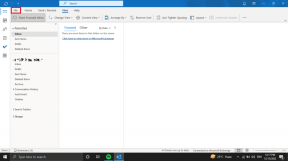Slack Channel Analytics nedir?
Çeşitli / / April 03, 2023

Bilmeniz gereken ilk şey, Slack'in tam olarak ne olduğudur. Slack, iş için kullanılan ve genellikle kuruluşlar tarafından kullanılan bir mesajlaşma uygulamasıdır. İhtiyaç duydukları bilgileri almak için bir işyerindeki insanları birbirine bağlar ve Slack, kuruluşların iletişim kurma şeklini değiştirir. Slack, kanal adı verilen özel alanlara sahiptir ve iş bu kanallarda düzenlendiğinde erişim daha kolaydır. bilgileri bu kanallardan almakta ve disiplinli bir şekilde kurum içinde bilgi paylaşımına da yardımcı olmaktadır. biçim. Dolayısıyla, Slack'te yeniyseniz ve Slack kanal analitiği veya slack analytics panosunun ne olduğu ve kullanımları gibi özellikleri hakkında daha fazla bilgi edinmek istiyorsanız, doğru yerdesiniz. Bu kılavuz, Slack'i anlamanıza yardımcı olacaktır.
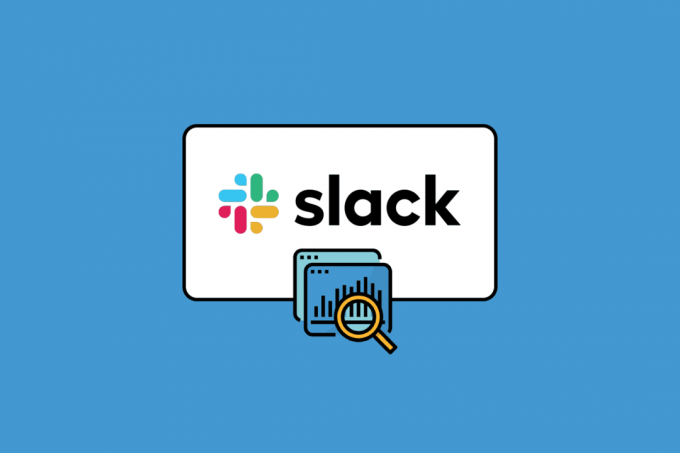
İçindekiler
- Slack Channel Analytics nedir?
- Slack Analytics Dashboard nedir?
- Slack Gizli Kanal Analitiği nedir?
- Kanal Analitiği Slack Nasıl Görüntülenir?
Slack Channel Analytics nedir?
Artık Slack'in bir mesajlaşma uygulaması olduğunu biliyorsunuz, ancak Slack kanal analitiğinin ne olduğunu merak ediyor olabilirsiniz. Öyleyse, daha fazla zaman kaybetmeyelim ve doğrudan Slack'e, kanal analizlerine ve nasıl yararlı olduğuna geçelim. Slack uygulaması Windows, MacOS, Android ve iOS gibi platformlarda mevcuttur.
Analytics, kullanan sistematik bir analizdir. kalıbı belirlemek için çeşitli bilgiler ve verilerdeki anlamı. Ve Slack, bir kuruluşun içgörülerini anlamanıza yardımcı olan bir analiz aracına sahiptir. Üç analitik bölümü vardır:
- bu genel bakış bölümünde analitiği içerir. kullanıcıların Slack sunucusunda geçirdikleri süre, seçilen veri aralığına göre gönderilen mesaj sayısı, yüklenen uygulama sayısı ve ayrıca kullanılan dosya depolama alanı miktarı. Aktif üye bölümü, kullanıcıların hesaplarını ne zaman etkinleştirdiklerini size söyleyecektir. Bu pencere, tüm temel analizlerinizi görüntülemenize yardımcı olur ve olup olmadığınızı kontrol edebilirsiniz. dosya depolama kapasitesi tükeniyor böylece gerekirse aboneliğinizi yükseltebilirsiniz.
- bu Kanallar bölümü, sunucunuzda oluşturduğunuz her kanalın analizlerini görüntüler. Bu bölümde şunları yapabilirsiniz: kullanılmayan kanalları tanımlayın ve silin. Kanalın toplam üyeliğini, en son aktif olduğu tarihi ve kanalın ne zaman oluşturulduğunu kontrol edebilirsiniz. Bu bilgiler sayesinde, hangi kanalın aktif olarak çalıştığını ve iyi bir üye sayısına sahip olduğunu bileceksiniz. Tüm verilere dayanarak kanalları silebilir veya değiştirebilirsiniz.
- bu Üyeler bölümü, Slack'e eklenen kullanıcıların bir listesini sunar. Burada, bu bölümde kullanıcı hesaplarını düzenleyemez, kaldıramaz veya ekleyemezsiniz. Bu analiz aracı kesinlikle kullanıcı sayısını görüntülemek için sunucunuza erişim ile.
Bunlar, kuruluşunuz hakkında doğru içgörüler elde etmek için çok yararlı olan Slack kanal analiz aracında alacağınız özellikler ve seçeneklerdir.
Slack Analytics Dashboard nedir?
Slack analitiği kontrol paneli, kuruluşunuzun Slack'i nasıl kullandığına ilişkin bilgiler ve içgörüler sağlar. Slack analytics kontrol panelinden şunları bulacaksınız: üç tür analiz: bir çalışma alanına genel bakış, kanal analitiği ve üye analitiği. Tüm bu analiz araçları bölümleri ve bunların temel kullanımları, yukarıdaki bölümde zaten tartışılmıştır. Slack analytics panosu, kuruluşunuzun önemli alanlarındaki verileri izlemenize ve analiz etmenize yardımcı olur.
Çalışma alanı sahipleri, bir kullanıcının analiz panosuna erişimini yalnızca sahipler ve yöneticilerle sınırlayabilir. Kullanabileceğiniz analitik ve içgörüler, abonelik planınıza bağlı olacaktır. Kullanabileceğiniz üç abonelik planı olduğundan ve bunlar Özgür planı, Profesyonel ve İş+ planı ve Kurumsal Izgara plan. Çalışma alanınızdaki her bir genel kanal hakkındaki tüm bilgileri, temel ölçümleri, içgörüleri alacaksınız. üye sayısı hakkında ve Slack analizini kullanarak aboneliğinize bağlı olarak daha fazlası hakkında Gösterge Paneli.
Ayrıca Oku: iPhone Analitik Verilerinin Kodu Nasıl Çözülür?
Slack Gizli Kanal Analitiği nedir?
Çeşitli özellikler ve içgörüler sunan abonelik planları olduğu gibi. adlı bir araç var. Kanal Yönetimi aracı Bu, kanalların izinlerini yönetmeye yardımcı olur, ancak bu özelliğe yalnızca Pro ve Business+ ve Enterprise Grid gibi planlara aboneliği olan ücretli kullanıcılar erişebilir.
Slack özel kanal analitiği, kuruluş sahibinin Kanal Yönetimi aracını kullanarak her bir kanalın erişilebilirliğini şu şekilde yönetebildiği yerdir: Halk veya Özel. Bu nedenle, kanal gizliyse herhangi bir normal kullanıcı kanalın içgörülerine ve analizlerine erişemez. Kanal yönetimi izinlerini ayarlamak için aşağıdaki adımları takip edebilirsiniz:
1. Aç Gevşek uygulama.
2. Tıklamak kuruluşunuzun adı üzerinde ekranın sol üst.
3. Seçme Ayarlar ve Organizasyon menüden, ardından üzerine tıklayın Organizasyon ayarları.
4. Tıklamak Ayarlar sol kenar çubuğunda.
5. Seçme Kanal yönetimi.

6. Tıklamak Düzenlemek İznini yönetmek için kanalın yanında.
7. Tercihinizi seçin ve seçin Kaydetmek ayar.
Kanal Analitiği Slack Nasıl Görüntülenir?
Slack Channel Analytics Dashboard, üç analitik seti, bir kuruluşa genel bakış, kanal analitiği ve üye analitiği sunar. Kanal analizleri, sunucunuzdaki her bir genel ve özel kanal hakkında bilgi sunarken, bazı kanalların erişilebilirliği, çalışma alanı sahipleri tarafından belirli kullanıcılarla sınırlandırılabilir. Tüm kanallar bazı temel analizleri içerecektir. Slack kanal analizlerini görüntülemek için aşağıdaki adımlar izlenir:
1. Sol üstte kuruluşunuzun adına tıklayın.
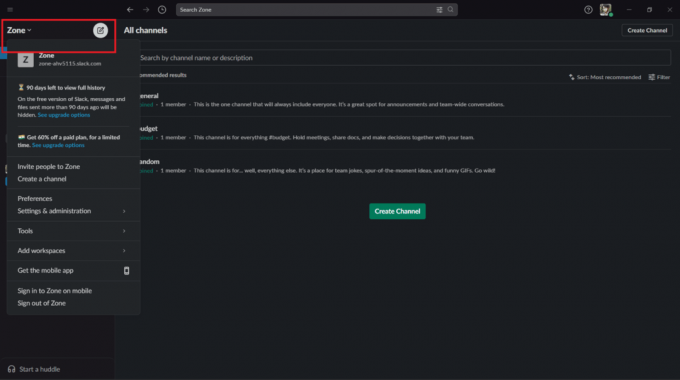
2. Tıklamak Aletler, sonra seç Analitik.

3. bu Analiz sayfası üç analitiği içeren açılacaktır.

Şuna geç: kanal sekmesi Kanal analizlerini görüntülemek için. Bir kanalın ne zaman oluşturulduğunu, kanaldaki son etkinliğin tarihini, gönderilen toplam mesaj sayısını ve kanaldaki toplam üye sayısını görebileceksiniz.
Sıkça Sorulan Sorular (SSS)
S1. Bir Slack kanalını kimin görüntülediğini görebiliyor musunuz?
Cevap. Mesaj etkinliğini görüntüleyerek, kuruluş sahipleri, yöneticiler ve ayrıca izinli üyeler, Slack'te kaç kişinin mesaj gönderdiğini görebilir.
S2. Slack'te kullanıcı etkinliğini nasıl görebilirim?
Cevap. Tüm kullanıcı aktivitelerini görmek ve yönetmek için giriş oturumları
1. Çalışma alanı adına tıklayın.
2. Seçme Ayarlar ve Yönetim.
3. Seçme Çalışma alanı ayarları.
4. Tıklamak Erişim günlükleri Sağdaki.
S3. Kanal nedir?
Cevap. Slack, mesajları ve konuşmaları kanal adı verilen özel alanlarda düzenler. Erişilebilirliklerine bağlı olarak genel ve özel olmak üzere iki tür kanal vardır. Kanallar, ekiplerin veya kişilerin fikir ve bilgileri paylaşabilecekleri yerlerde işe düzen ve netlik getirmeye yardımcı olabilir.
S4. Slack durumunuzu ve kullanılabilirliğinizi nasıl ayarlayabilirsiniz?
Cevap. Slack durumunuzu ayarlamak için:
1. Masaüstünüzden sağ üstteki profil resminize tıklayın.
2. Tıkla durumunu güncelle alan.
3. Bir durum girin ve bir emoji seçin veya önerilen bir durum seçeneği belirleyin.
4. Tıklamak Sonra temizle durumunuzun ne zaman temizleneceğini seçmek için. İsterseniz yanındaki kutucuğu işaretleyin Bildirimleri duraklat ile bildirimleri kapat durumunuz temizlenene kadar.
5. Tıklamak Kaydetmek.
Tavsiye edilen:
- Gmail İmza Resimlerinin Görüntülenmemesi Sorunu Nasıl Onarılır
- Duolingo Nedir ve Duolingo Nasıl Çalışır? Ipuçları ve Püf noktaları
- Slack'te GIF'ler Nasıl Gönderilir?
- Outlook için Teams Eklentisini Yükleme ve Kullanma
Bu dokümanın size rehberlik edebileceğini umuyoruz. Slack Channel Analytics nedir? Herhangi bir sorunuz veya öneriniz varsa, bunları aşağıdaki yorumlar bölümüne bırakmaktan çekinmeyin.